国旅手游网提供好玩的手机游戏和手机必备软件下载,每天推荐精品安卓手游和最新应用软件app,并整理了热门游戏攻略、软件教程、资讯等内容。欢迎收藏
网友字迹提问:百度浏览器默认主页怎么设置
百度浏览器是大家常用的一款浏览器软件,百度浏览器拥有很多实用功能,深受广大网民的喜爱,好多用户都喜欢自己设定浏览器主页,那么百度浏览器如何设置主页呢?下面小编就给大家详细讲解一下具体的方法,快来看看吧!
方法/步骤:
1、打开百度浏览器,然后点击右上角的“三条横线”图标,表示的是“菜单”。

百度浏览器
2、然后在菜单栏里点击进入“选项”

百度浏览器
3、进入选项页面。在启动时打开的区域里,点击修改主页。

百度浏览器
4、在弹出的修改主页的输入框里输入你希望设置为主页的地址。然后点击确定。
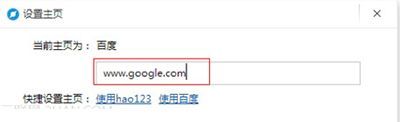
百度浏览器
以上就是小编给你们分享的教程,希望对大家有所帮助。
关于《百度浏览器如何设置主页?设置百度浏览器的教程》相关问题的解答温瞳小编就为大家介绍到这里了。如需了解其他软件使用问题,请持续关注国旅手游网软件教程栏目。
版权声明:本文内容由互联网用户自发贡献,该文观点仅代表作者本人。本站仅提供信息存储空间服务,不拥有所有权,不承担相关法律责任。如果发现本站有涉嫌抄袭侵权/违法违规的内容,欢迎发送邮件至【1047436850@qq.com】举报,并提供相关证据及涉嫌侵权链接,一经查实,本站将在14个工作日内删除涉嫌侵权内容。
本文标题:【百度浏览器怎么设置主页[百度浏览器怎么设置首页]】
本文链接:http://www.citshb.com/class211592.html
